Windows 8のデスクトップとタブレットのハイブリッド最適化は確かに楽しみにしています。多くのユーザーが外出先でWindows 8を使用するように思われるため、ネイティブのファイルエクスプローラーはタッチスクリーンでは使いにくい場合があるため、ファイルマネージャーアプリを手元に置いておくと非常に便利です。 メトロコマンダー すべての基本的なファイルを提供するWindowsストアアプリですコピー、貼り付け、移動などの管理オプションがあるため、基本的なファイル管理操作を実行するためにデスクトップを開く必要はありません。アプリは、ローカルファイルを管理するための洗練されたデュアルペインのモダンUIワークスペースを提供するだけでなく、SkyDriveアカウントに接続して、ファイルやフォルダーを簡単に管理、アップロード、同期できます。
Metro Commanderをダウンロードするには、探す必要がありますWindowsストアで。これを行うには、Win + Qホットキーの組み合わせを使用してWindowsストアの検索ペインを開き、アプリの名前を入力します。店内ページを開いた後、クリックまたはタップします インストール ダウンロードプロセスを開始します。

Metro Commanderを使用すると、いくつかのオプション。たとえば、SkyDriveアカウントにセットアップしてログインし、SkyDriveのデータにアクセスするためのアプリの許可を与えることができます。また、後でこれらの設定にアクセスして変更することもできますが、ファイルの親ディレクトリを選択できます。
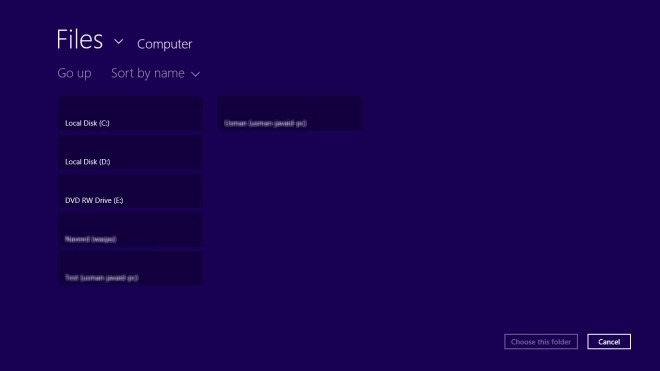
アプリのインターフェイスは非常にシンプルに見えます青とシアンの背景。 2つの異なるディレクトリを並べて開くことができるため、ファイルの参照と転送操作が非常に簡単になります。デスクトップでMetro Commanderを使用すると、ファンクションキーを使用してファイルの名前変更、コピー、移動、削除などのファイル操作を簡単に実行できます。各ファイルアクションに関連するショートカットは画面上のナビゲーションコントロールの横に表示されます。
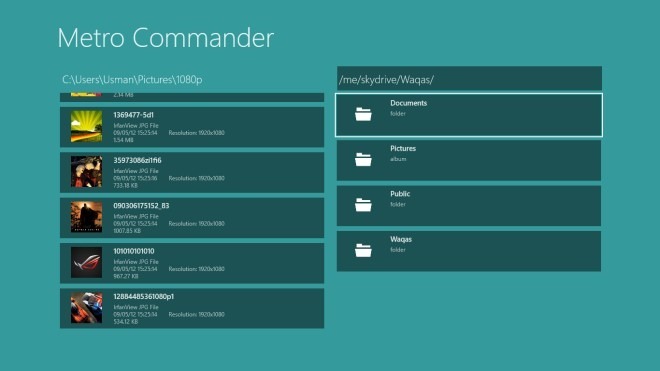
上部と下部の設定バーは、さまざまなオプションへのアクセス。投稿で前述した基本的なファイル処理ボタンはすべて、画面の左下に表示されます。上部のバーには、 コンピューター、SkyDrive、後方、前方、ルート そして 親。デュアルペインファイルエクスプローラーであるため、同じナビゲーションコントロールのセットが両側に別々に表示されます。右下隅には、次のボタンがあります 新しいフォルダー、新しいファイル、並べ替え そして 開始に固定。ここで、アプリの背景が選択された画像に切り替わり、選択された画像がより詳細に表示されることに注意してください。
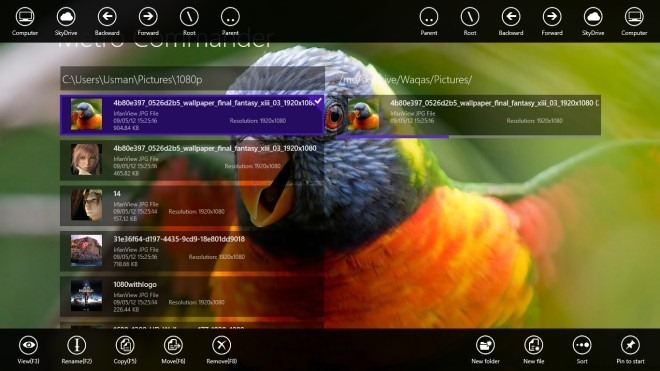
Metro Commanderは、32ビット版と64ビット版の両方のWindows 8で動作します。テストは、Windows 8、64ビットで実行されました。
WindowsストアからMetro Commanderを入手する




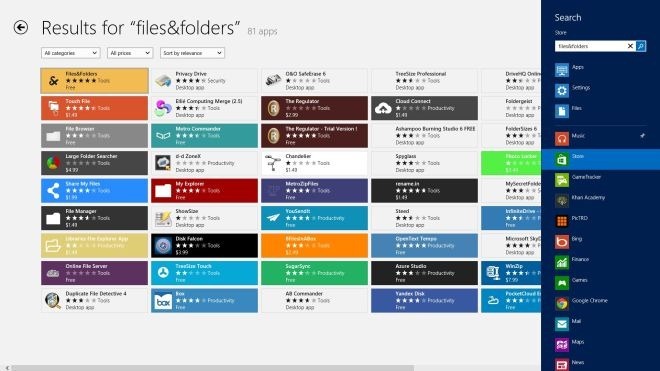








コメント